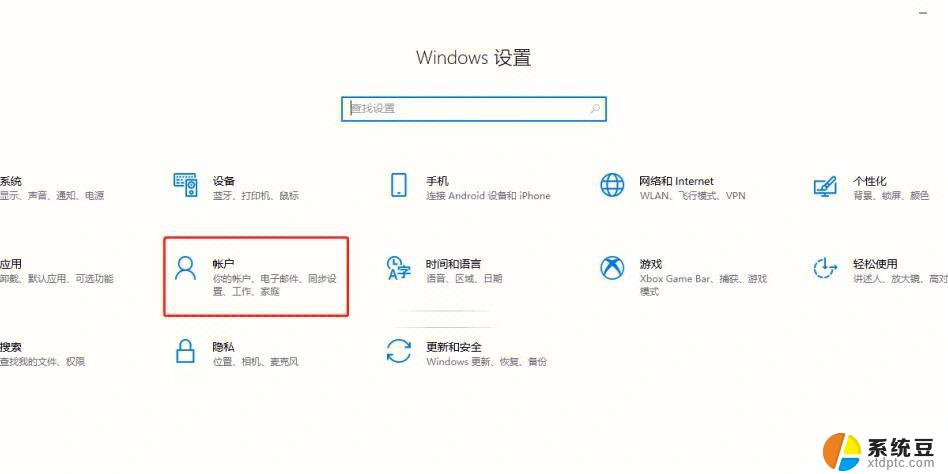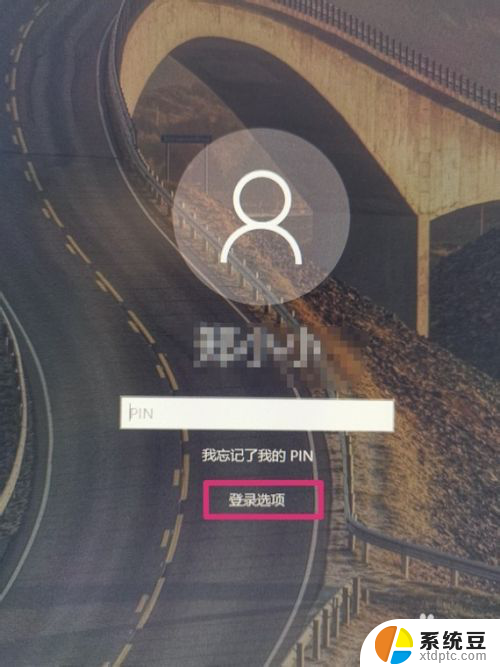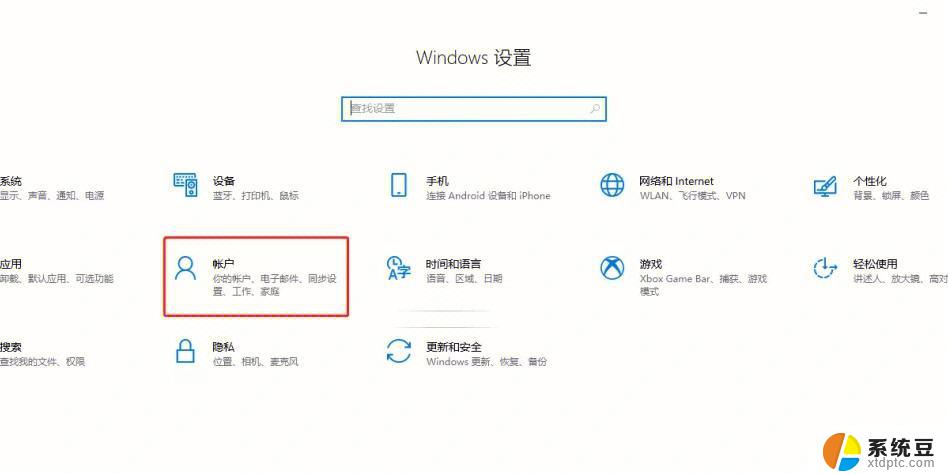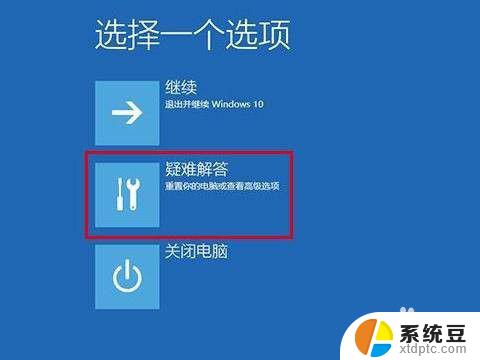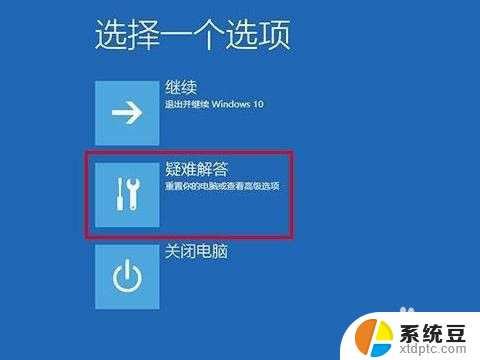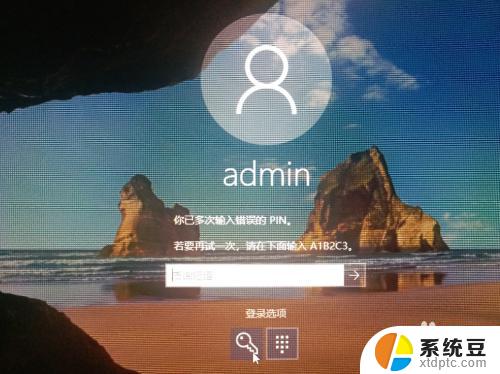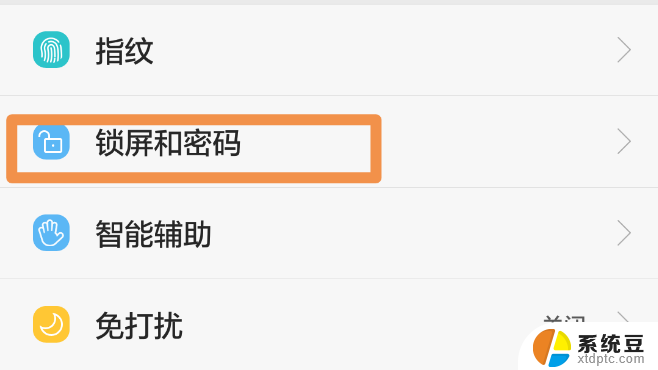win10忘记密码开不了机 Win10忘记开机密码怎么解决
win10忘记密码开不了机,Win10作为目前最受欢迎的操作系统之一,被广泛应用于各个领域,随着我们的生活越来越离不开电脑,偶尔会遇到一些不可预料的情况。比如当我们忘记了Win10的开机密码,无法正常登录电脑时,该如何解决这一问题呢?在这篇文章中我们将探讨Win10忘记开机密码的解决方法,帮助大家重新获得电脑的使用权限。无论是通过重置密码、使用密码重置工具,还是通过其他方法,我们将为您提供多种可行的解决方案。让我们一起来了解吧!
具体步骤:
1.原账号的密码我们确实忘记了,但是我们可以通过行的账号来进行登录,这个就需要通过一种特殊的安全模式进行操作了。
2.重启或开机,在Windows 启动前,按重启或电源按钮连续强制重启 3 次,即可进入选择选项页面,点击“疑难解答”
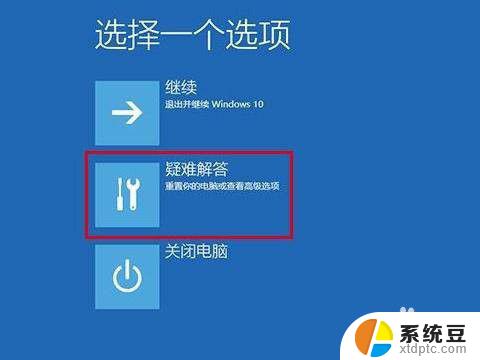
3.随后,依次点击“高级选项”/“启动设置”
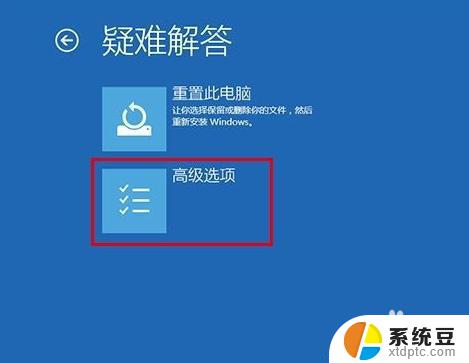
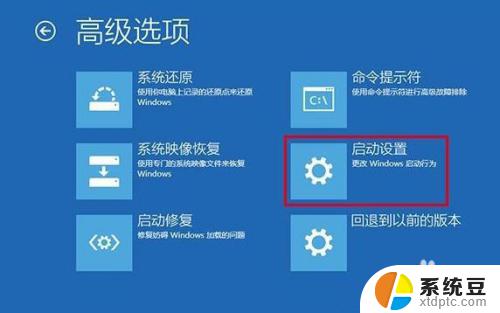
4.在启动设置页面中,先点击“重启”。随后根据页面提示按“6”或者“F6”就可以“启用带命令提示符的安全模式”

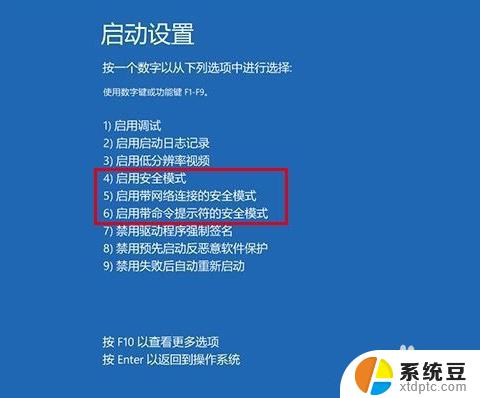
5.出现安全模式“命令页面”后,在页面中输入【net user aaa/add】并回车
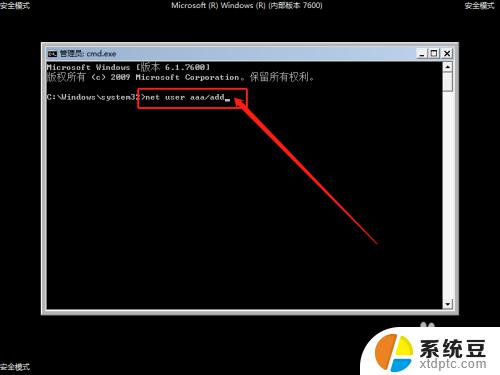
6.命令运行完毕后,继续输入并回车执行【net localgroup administrators aaa /add】
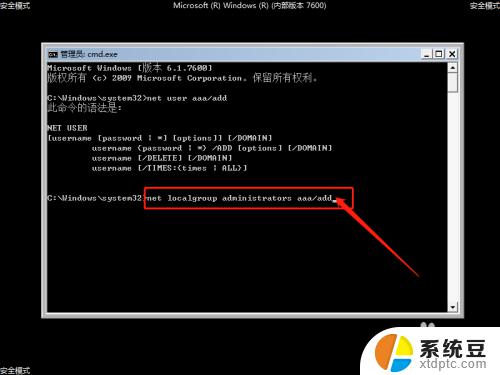
7.以上命令执行完毕之后,win10系统就会多出一个aaa账号,选择重启电脑,使用aaa账户进入系统即可
以上是关于win10忘记密码开不了机的全部内容,如果您有任何疑问或不明白的地方,可以按照小编提供的方法进行操作,希望这些方法能够帮助到您。